FonePaw Video Converter是FonePaw公司出品的视频转换软件,还记得以前用mp4看视频的时代,下个视频总得转换半天,虽然现在手机都支持几乎所有视频格式了,不过有时候对一些有特殊需求的人员可能下载的视频格式不合适还是需要转换的。这里西西推荐的这款FonePaw Video Converter可以帮你轻松转换视频为你想要的格式,而且支持批量转换。
功能特色:
下载大量在线视频
无论您想在PC或Mac,YouTube,Yahoo,Facebook,Dailymotion,Vimeo,Metacafe,Howcast,Vevo等下载视频,Video Converter Ultimate都能满足您的需求。
转换各种视频/音频格式
配备先进的高清视频转换技术,可轻松将视频或音频转换为不同格式,如MKV,AVI,WMV,MP4,FLV和MP3,WAV,M4A,WMA等。
拍摄快照
只需单击一下,您就可以拍摄视频的高光快照并将其保存在特定文件中,以便您可以收集视频的精髓。
终极自制DVD开膛手
将自制DVD转换为MP4,AVI,WMV,3GP,FLV以及您可以轻松处理的任何其他格式的视频。
随意播放任何视频和音频
有了FonePaw Video Converter Ultimate,您可以在其迷你但清晰的框中播放任何视频或音频,这对于检查转换或编辑的导出视频或音频文件也很有用。
高速视频转换
Video Converter Ultimate配备了NVIDIA的CUDA和AMD APP加速技术,使您的转换速度提高30倍,并且完全支持多核处理器。
创建和制作个性化视频
您有权调整视频效果,如亮度,对比度,色调,饱和度和输出音量,裁剪,修剪甚至添加水印,以便您可以制作自己的个性化视频。
剪辑或合并视频和音频
您可以选择剪辑视频或音频文件的任何所需片段。此外,您可以将它们合并在一起以制作自己的视频或音频。
mov视频转换方法:
1.添加MOV文件
打开MOV到MP4视频转换器,单击“添加文件”按钮导入您想在Android手机或平板电脑上播放的MOV文件。
添加MOV视频

2.设置Android媒体格式
单击“配置文件”下拉按钮,从“Android”类别中选择输出格式。 您可以选择“Android MP4视频(* .mp4)”或根据您的特定设备直接选择合适的视频格式。
设置Android媒体格式

3.选择输出文件夹
单击“浏览...”按钮指定转换后的MOV或QuickTime影片的输出路径。
4.将MOV转换为Android
最后一步是单击大的“转换”按钮开始并完成将MOV转换为MP4。 转换结束后,单击“打开文件夹”以找到转换后的MOV视频文件。 之后,您可以通过USB线将Android手机连接到计算机,并将视频传输到Android手机,以便在Android上播放MOV。
将MOV QuickTime视频转换为Android设备














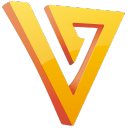








 大小: 99.9M
大小: 99.9M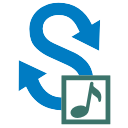
 大小: 68.1M
大小: 68.1M
 小日本4(TMPGEnc 4.0 XPress)V4.7.7.307 简体中文破解版
小日本4(TMPGEnc 4.0 XPress)V4.7.7.307 简体中文破解版  MTS格式转换器(Free HD Converter)v2.0 绿色免费版
MTS格式转换器(Free HD Converter)v2.0 绿色免费版  将Powerpoint 转换成视频(PowerVideoMaker)2.6 特别版
将Powerpoint 转换成视频(PowerVideoMaker)2.6 特别版  XviD 视频编解码器1.3.3 中文最新版
XviD 视频编解码器1.3.3 中文最新版  月亮f4v转换mp3工具1.1.4 绿色版
月亮f4v转换mp3工具1.1.4 绿色版  AMR转MP3转换王v1.1绿色免费版
AMR转MP3转换王v1.1绿色免费版  flv转mp4格式转换器(FLV to MP4 Encoder)v1.0官方安装版
flv转mp4格式转换器(FLV to MP4 Encoder)v1.0官方安装版  狸窝全能视频转换器(Leawo Video Converter)V4.0 绿色中文版
狸窝全能视频转换器(Leawo Video Converter)V4.0 绿色中文版 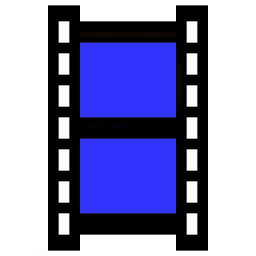 MP4视频转换软件(XMedia Recode)v3.5.6.5 中文绿色版
MP4视频转换软件(XMedia Recode)v3.5.6.5 中文绿色版  视频连续截图(Free Video to JPG Converter)V5.0.63.913官方免费版
视频连续截图(Free Video to JPG Converter)V5.0.63.913官方免费版  艾奇全能视频格式转换器钻石破解版
艾奇全能视频格式转换器钻石破解版  万能视频转换器 格式工厂V5.1.0.0 正式版
万能视频转换器 格式工厂V5.1.0.0 正式版  超级转换秀11.8 免注册版
超级转换秀11.8 免注册版  MP4格式转换器V2.8 绿色免费版
MP4格式转换器V2.8 绿色免费版  格式工厂(媒体格式转换器)V2.2 单文件无限制版
格式工厂(媒体格式转换器)V2.2 单文件无限制版 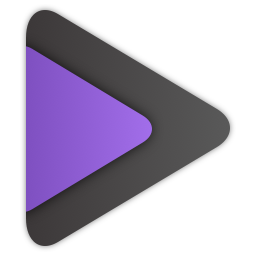 万兴优转最新版v11.6.2.26
万兴优转最新版v11.6.2.26  步步高多媒体转换工具V1.8 绿色中文版
步步高多媒体转换工具V1.8 绿色中文版  Android视频转换王V1.5 简体中文绿色免费版
Android视频转换王V1.5 简体中文绿色免费版  TMPGEnc Xpress4.7.4.299 修正特别版
TMPGEnc Xpress4.7.4.299 修正特别版